Oglas
Prošlo je više od 5 godina od kada je Windows 7 primio servisni paket 1 (SP1), ažuriranje koje je sastavilo sve važna ažuriranja Ažuriranje sustava Windows: Sve što trebate znatiJe li na vašem računalu omogućeno Windows Update? Windows Update štiti vas od sigurnosnih ranjivosti tako što će Windows, Internet Explorer i Microsoft Office biti u tijeku s najnovijim sigurnosnim zakrpama i ispravkama pogrešaka. Čitaj više od izvornog izdanja sustava Windows 7 2009. godine Microsoft je sada ljubazno najavio puštanje paketa „praktičnost“ kako bi se problem smanjio, krpljenje sigurnosnih pitanja i mnoštvo drugih bitova i probnih podataka od kraja Windows 7 SP1 do trenutnog vrijeme.
Dodajući njihovu ljubaznost, ovo je "ažuriranje pogodnosti potpuno neobavezno" i neće se pojaviti ni u standardnim Windows Update ponudama. Tako izbor, ovaj put, zaista je u potpunosti vaš Kako ste mogli nadograditi na Windows 10 nesrećom i što učinitiWindows 10 slučajno je automatski instaliran na računalima Windows 7 i 8.1 bez odobrenja korisnika. Microsoft se ispričao zbog pogreške. Analiziramo događaje i još jednom vam pokazujemo kako NE biste dobili Windows 10. Čitaj više . Pogledajmo brzo zašto biste željeli instalirati ažuriranje i gdje ćete ga pronaći kada dođe vrijeme.
Zbir praktičnosti štedi vrijeme
Jeste li nedavno instalirali Windows 7? Kako dobiti jeftinu licencu za Windows 7 ili 8 sada nadograditi na Windows 10 besplatnoZabrinuti ste zbog budućnosti svoje stare ili piratske kopije sustava Windows? Sada je vrijeme da iskoristite jeftinu licencu za sustav Windows 7 ili 8 kako biste sebi osigurali besplatnu nadogradnju na sustav Windows 10. Pokazujemo ... Čitaj više Vjerojatno ne; samo ste se upoznali sa sustavom Windows 10. Ali oni koji to imaju odmah će se prisjetiti ponovnog pokretanja računala više puta, dok se Windows Update preuzima i instalira sigurnosne i nesigurne zakrpe vrijedne više od pola desetljeća kako bi vašu novu instalaciju prilagodio datum. Bolan i dugotrajan proces, mnogi su korisnici vikali na sveobuhvatni paket kako bi se brinuli o poslu.
Pa, ovaj put, Microsoft je slušao:
„Iako smo proteklih godinu dana proveli razgovarajući o sustavu Windows 10 (uključujući nove detalje mape puta), znamo da organizacije i dalje rade sa sustavom Windows 7 te redovito ažuriraju svoje slike sustava Windows 7 SP1 kako bi uključivali najnovija ažuriranja, verzije aplikacija i više. Za one koji su uključeni u taj proces, vjerovatno ste vidjeli previše ovakvih prikaza: "
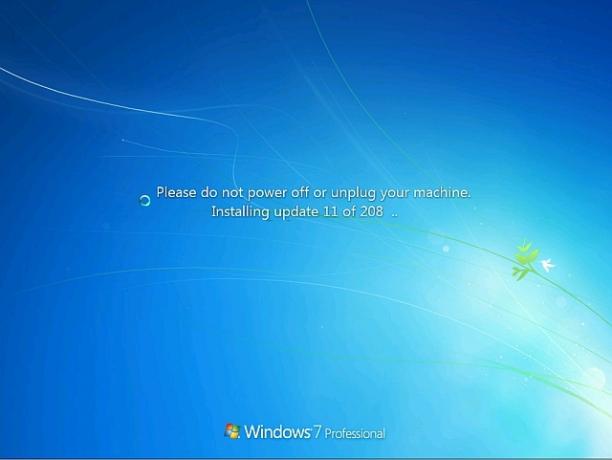
Paket praktičnih popisa djeluje slično Windows 7 servisnom paketu 2, odmah dovodeći vašu instalaciju Windows 7 do travnja 2016, instalirajući svako ažuriranje objavljeno od Windows 7 servisni paket 1 (veljača 2011) Objavljen servisni paket 1 sa sustavom Windows 7 - ali što je unutra? [Vijesti] Čitaj više . Nakon instaliranja mega-ažuriranja morat ćete zakrpati preostale mjesece između travnja 2016. i datuma instalacije, čime ćete uštedjeti eone vremena.
Zbirka pogodnosti će ne pojavljuju se kao uobičajena Windows Update Popravite Windows Update i učinite to manje dosadnim bez ugrožavanja sigurnostiAžuriranje sustava Windows može predstavljati smetnju. Evo kako se možete zaštititi od svojih smetnji bez ugrožavanja sigurnosti. Čitaj više . Morat ćete je preuzeti s adrese Katalog ažuriranja za Microsoft Windows i ručno ga instalirajte. Jednom instaliran, možete vratite se na uobičajeni Windows Update Kako saznati sve zadnje o Windows Update-uJednom mjesečno u Patch utorak, Microsoft objavljuje kumulativna ažuriranja svim Windows korisnicima. Pokazat ćemo vam kako prikupiti podatke o ažuriranjima i koje postavke Windows Update trebate biti svjesni. Čitaj više i zakrpati se do trenutnog datuma.
U tom slučaju, s obzirom na veličinu izdanja, prihvatit ćemo ovu instalacijsku provjeru.
Kako ručno instalirati skup udobnosti
Dozvolite mi da vam pokažem kako dodati zbirku pogodnosti za Windows 7, aka Windows 7 Service Pack 2 (ali nemojte to tako zvati, jer to sigurno nije), postojećoj instalaciji sustava Windows 7.
1. Provjerite verziju sustava Windows 7
Da bi ovo uspjelo, morate već pokrenuti Windows 7 Service Pack 1. Udari Windows ključ, tip winver, i pritisnite Unesi. To će vam pokazati koju verziju sustava Windows pokrećete. Ako piše servisni paket 1, kao na slici ispod, dobro je da krenemo. Ako ne, slijedite ovu vezu na stranicu za preuzimanje servisnog paketa 1 za servisni paket Windows 7 i Windows Server 2008 R2.
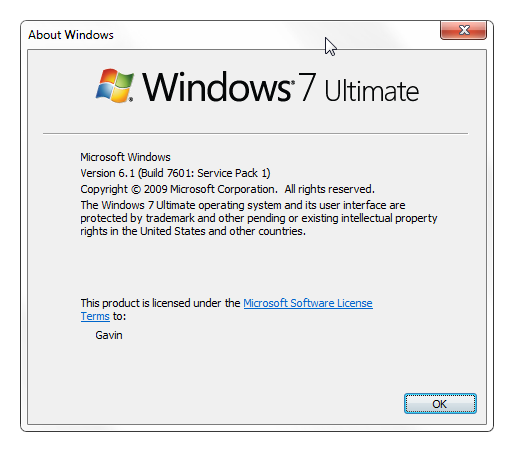
Zgrabite ga, instalirajte i upoznajte nas u sljedećem odjeljku.
2. Provjerite vrstu sustava
Provjerite koju vrstu Windows 7 pokrećete. Otvori Izbornik Start, desni klik Računaloi odaberite Svojstva. Pod, ispod Sustav vidjet ćete Tip sustava, gdje uočite 32 ili 64-bitni operativni sustav Imam li 32-bitni ili 64-bitni Windows? Evo kako rećiKako možete znati je li verzija sustava Windows koju koristite 32-bitna ili 64-bitna? Koristite ove metode i naučite zašto je to također važno. Čitaj više .
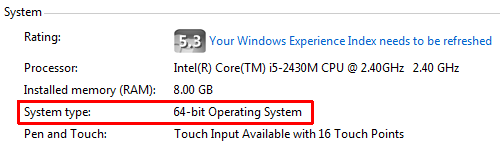
3. Instalirajte ažuriranje servisnog snopa
Bez njega ne bi bio Microsoft neki čudak, osim onog koji sam već spomenuo. Prije nego što instalirate popis pogodnosti, trebat će vam najnovije ažuriranje snopa servisiranja. Ne, to ne morate razumjeti. Jednostavno učinite to.
Kreni prema Travanj 2015 Servising Stack Update stranica za preuzimanje i pronađite odgovarajuću vezu za vašu arhitekturu sustava (32 ili 64 bitna). Preuzmite ispravnu verziju.
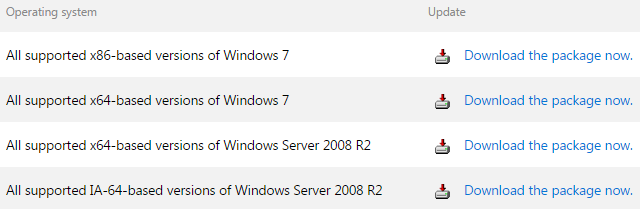
Nakon preuzimanja instalirajte ažuriranje.
4: Instalirajte skup podataka sustava Windows 7 SP1
Dolazi veliki trenutak! Napetost je opipljiva. Upotrijebite jednu od sljedećih veza za preuzimanje ispravne verzije za vašu arhitekturu sustava:
- Preuzmite 64-bitnu verziju
- Preuzmite 32-bitnu verziju
Ako gore navedene veze za izravno preuzimanje ne funkcioniraju, prijeđite na Katalog ažuriranja za Microsoft Windows. Povezana web lokacija zahtijeva ActiveX, tako da ćete morati koristiti Internet Explorer. Nazad znam, ali radite s tim na trenutak.
Web mjesto će također trebati instalirati dodatak "Windows Update Catalog" koji biste trebali prihvatiti. Jednom instaliran, vidjet ćete nekoliko različitih paketa dostupnih za preuzimanje:
- Ažuriranje za sustav Windows 7 (KB3125574): Za 32-bitne verzije sustava Windows 7.
- Ažuriranje za Windows Server 2008 R2 x64 izdanje (KB3125574): Za 64-bitne verzije sustava Windows Server 2008 R2.
- Ažuriranje za sustav Windows 7 za sustave sa sustavom x64 (KB3125574): Za 64-bitne verzije sustava Windows 7.
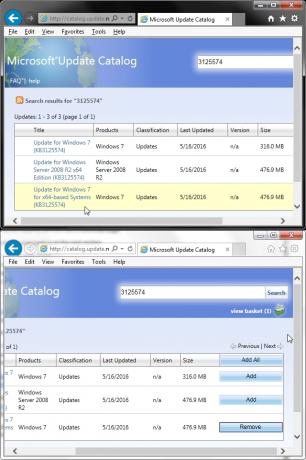
Odaberite inačicu za svoj sustav i pritisnite Dodati. Preuzimanje će biti dodano u vašu košaricu. Kliknite košaricu i stići ćete na preuzimanje. Odaberite mjesto za spremanje paketa i krenite.
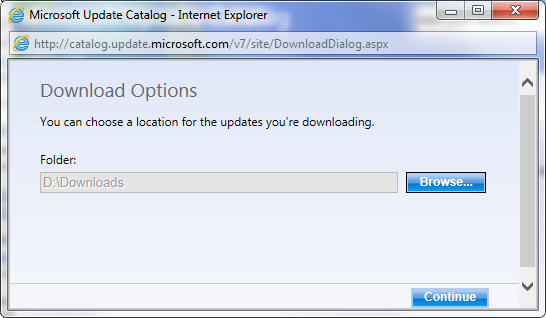
Nakon dovršetka preuzimanja, dvokliknite ga i instalirajte ažuriranje.
Bilo koje druge dobre vijesti?
Pa da, u stvari postoji. Iako nisu baš tako uzbudljivi kao veliki paket Windows 7, Windows 8 i 8.1 nisu u potpunosti izostavljeni. Ažuriranja i zakrpe bez zaštite sada će biti dostupne kao jedan mjesečni popis, umjesto nekoliko manjih ažuriranja. Dalje, Microsoft će i dalje objavljivati svako ažuriranje, svakog mjeseca, koje sadrži sve sigurnosne popravke kako bi se „poboljšala pouzdanost i kvaliteta naših ažuriranja.“
Uzbudljivo vrijeme za korisnike sustava Windows 7 (kao što sam ja!) I možda sjajna prilika da se posvete čistoj instalaciji, jer će ona biti gotova za nekoliko sati. Nema ničega poput mirisa svježe instaliranog operativnog sustava!
Jeste li sretni kad Microsoft posvećuje neku pozornost sustavu Windows 7? Ili se osjećate ogorčenima kao korisnik Windows 8 / 8.1? Javite nam dolje!
Kreditna slika: Marljiv poslovni čovjek zoffom preko Shutterstocka
Gavin je stariji pisac za MUO. Također je urednik i SEO Manager za sestrino kripto fokusirano web mjesto MakeUseOf, Blocks Decoded. Ima BA (Hons) suvremeno pisanje s digitalnim umjetničkim praksama koje su pljačkale s Devonskih brda, kao i više od desetljeća profesionalnog pisanja. Uživa u velikim količinama čaja.